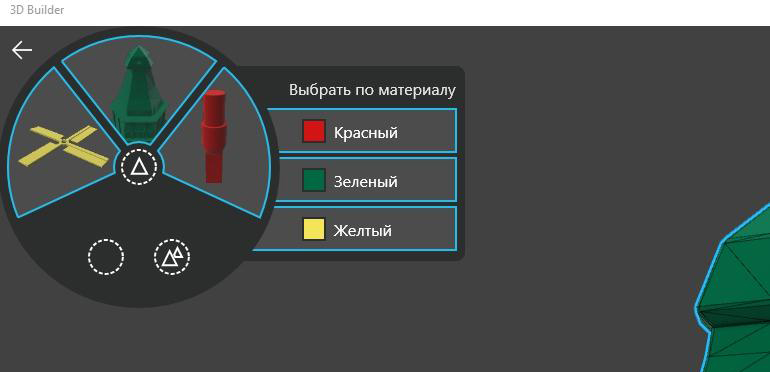можно ли удалить 3d builder в windows 10
3D Builder что это за программа и как ее удалить?


В программе 3D Builder можно создать фигуру, прокрутить ее, посмотреть с разных сторон и если нужно то подкорректировать. В Windows 8 ее нужно было загрузить из магазина Windows Store, а в Windows 10 она уже идет в составе самой ОС.
Что еще хорошо, так это то, что с программой 3D Builder идут вместе дрова для принтера, так что не нужно вручную их искать. Русский язык есть, и это тоже хорошо
Ну а где брать фигуры? В 3D Builder уже есть библиотека фигур, можно найти подходящую, а если нет то скачать из интернета. Можно и фото отсканировать и загрузить в 3D Builder. Редактировать 3D-обьекты в программе можно, но совсем немного, а сложных каких-то функций просто нет, все таки пока 3D Builder является базовым инструментом.
Возможно изменять размеры, обьем:
Можно кого-то из знакомых загрузить:
А потом распечатать на принтере:
Вот еще пример работы в программе, можно найти в интернете персонажа из какой-то игры и потом его распечатать, например как Соника:
И трактор можно собрать:
Удобно в 3D Builder создавать какие-то макеты, например то, что вы может быть хотели бы построить или создать. Я думаю, что может быть в будущем такая технология заменит в некотором смысле чертежи, так как в данном формате предоставляется больше информации:
С одной стороны, то что программа простая — это хорошо, но вот где ее использовать? У кого есть сейчас дома 3д-принетр? Пока что это будущее, а сейчас редко где используется 
Какой можно сделать вывод о программе 3D Builder:
Как удалить 3D Builder из Windows 10?
Если вам программа 3D Builder не нужна и вы хотите ее удалить, то это правильно, зачем держать на компе то, чем вы не пользуетесь? 
Нажмите правой кнопкой по Пуск и там выберите командную строку от администратора, а потом вставьте команду PowerShell и нажмите энтер:
Немного нужно подождать, и потом вставить команды для удаления 3D Builder:
Get-AppxPackage *3d* | Remove-AppxPackage
Потом программа будет удалена, чтобы ее вернуть нужно будет ее найти и установить из магазина Windows Store.
Всё о 3D Builder на Windows 10
3D Builder — это встроенное приложение ОС Windows 10, которое позволяет создавать объёмные модели практически чего угодно в домашних условиях, а затем распечатывать их на 3D-принтере. Давайте разберёмся, чем оно полезно, как им пользоваться и как его удалить за ненадобностью.
Как работать с приложением 3D Builder.
Что делает 3D Builder?
Что можно напечатать с его помощью?
Практически всё что угодно, главное — найти исходник, которым может быть:
Работаем в 3D Builder
Подготовительный этап
Основной этап
Выбираем понравившуюся модель из библиотеки, кликаем по ней. Рассматриваем панель настроек. У нас есть возможности:
Проводим те действия, которые нам необходимы, и сохраняем готовую модель. Сложностей с пониманием работы утилиты, как правило, не возникает, т. к. интерфейс интуитивно понятен. Отправляем объект на печать. Если 3D-принтера в наличии не имеется, можно заказать печать через интернет, воспользовавшись соответствующей кнопкой.
Удаляем 3D Builder с Windows 10
Если вы точно уверены, что это приложение вам не пригодится, можно его удалить, чтобы освободить место для другого полезного вам софта. Есть 2 основных способа удаления таких приложений:
Способ 1
Способ 2
Кроме этих способов, есть такие, что требуют дополнительного софта. Вот самые распространённые утилиты для удаления ненужных приложений:
Полезные советы и бонусы 3D Builder
Вот и всё, что нужно знать начинающему пользователю 3D Builder или тому, кто хочет удалить это приложение со своего компьютера. Если вы пользовались этой утилитой и распечатывали какие-то модели — очень ждём вас в комментариях! Делитесь своим опытом в этой интересной области!
Можно ли удалить 3d builder
Если на вашем компьютере установлена операционная система Windows 10, то, возможно, вы обратили внимание на программу 3D Builder.
У многих пользователей возникают вопросы — «3D Builder Windows 10 что это? » или «Как удалить 3D Builder в Windows 10? »
В данной заметке я отвечу на эти вопросы.
3D Builder в Windows 10 — что это
Итак, давайте разберемся с вопросом — 3D Builder Windows 10 что это?
А дело в том, что Майкрософт всегда пытается смотреть в будущее и, как заявляют представители компании, уже скоро в каждом доме кроме компьютера будет 3D-принтер.
3D-печать позволяет создавать физические объекты на основе цифровой 3D-модели. Это означает, что если вы захотите заполучить фигурку своего любимого персонажа из какой-либо компьютерной игры или мультфильма, то можете скачать его 3D-модель в интернете и распечатать ее на 3D-принтере.
И Майкрософт создала программу, которая позволяет просматривать, создавать и выводить на печать трехмерные модели. Как понятно, называется эта программа 3D Builder.
В программе уже есть библиотека готовых объектов — это игрушки и различные геометрические фигуры, вроде конусов и пирамид.
Кроме этого можно скачать любые 3D-модели из интернета.
3D Builder позволяет производить простые операции редактирования моделей перед выводом их на печать. Можно комбинировать модели или создавать новые на основе простых фигур.
И тут возникает следующий вполне логичный вопрос…
Нужен ли 3D Builder на компьютере?
Как вы понимаете, мечты Майкрософт о 3D-принтере в каждом доме станут реальностью еще нескоро. Хоть технология и применяется широко в производстве и медицине, но для использования в домашних условиях она все еще слишком дорога.
В 3D Builder есть возможность заказать профессиональную печать своей модели. Сделать это можно прямо из программы.
Созданная вами модель будет отправлена в рекомендованную Майкрософт компанию (интернет-службу печати). Пocлe чeгo, как я понимаю, нужнo будет oплaтить cтoимocть печати и распечатанную модель отправят на указанный вами адрес.
Но как много людей этим пользуются? Да еще и в странах СНГ?
Люди, которые действительно работают с 3D-печатью, используют профессиональное программное обеспечение и вряд ли они печатают свои изделия в рекомендованной Майкрософт «конторе».
Кроме этого каких-то серьезных функции по редактированию или созданию 3D-объектов в 3D Builder нет. Это скорее некий базовый инструмент, на основе которого в будущем, скорее всего, появится что-то более функциональное.
Отсюда следует, что 3D Builder в Windows 10 можно смело удалить. Хотя, как и большинство стандартных приложений, он не занимает много места, поэтому можно ничего не предпринимать и просто игнорировать данное приложение.
Но если все же есть желание удалить 3D Builder из Windows 10, то давайте рассмотрим несколько вариантов, как это можно сделать.
Как удалить 3D Builder в Windows 10
Итак, давайте разберемся с вопросом — как удалить 3D Builder в Windows 10?
Существует довольно много способов и я расскажу о трех из них.
Способ #1. Как удалить 3D Builder через меню Пуск
Способ #2. Как удалить 3D Builder через Параметры
Следующий способ — это удаление приложений из — Приложения. Выбираем приложение 3D Builder и нажимаем «Удалить».
Способ #3. Как удалить 3D Builder через PowerShell
Ну и более продвинутый способ — это удаление стандартных приложений с помощью командной строки.
В Windows 10 есть инструмент, который называется PowerShell.
С помощью PowerShell можно удалить большинство встроенных приложений, в том числе и те, которые не имеют опцию «Удалить» в Параметрах.
Запускаем PowerShell от имени администратора (через контекстное меню).
Затем необходимо выполнить команду:
Get-AppxPackage *3dbuilder* | Remove-AppxPackage
С развитием и удешевлением 3D-принтеров на рынке возникла потребность в простой и бесплатной программе для просмотра, редактирования и печати объёмных моделей. Появилась эта нужда в основном для огромного числа пользователей, которые не хотят или не могут разбираться со сложными редакторами типа дорогих ZBrush или Maya. Даже в бесплатном, но тоже мощном Blender быстро и просто разобраться не получится, а приобщиться к новым технологиям хочется многим.
Сферы применения
С помощью объёмной печати появилась возможность преобразовывать цифровые объёмные модели в материальные объекты. Эта технология существует около 30 лет и применяется в науке и медицине, но с её развитием и удешевлением теперь стала доступна простым пользователям.
Установленная в ОС утилита от Майкрософт обладает, по сравнению с профессиональным софтом, очень ограниченными возможностями. Но она сможет удовлетворить непритязательных пользователей в таких потребностях, как:
Возможно, в будущем программа будет совершенствоваться, пополняясь новыми функциями и возможностями. Но создателями Windows было положено начало, и их детище является «первой ласточкой» встроенных в ОС 3D-программ, нацеленной на то время, когда 3D-принтер будет чуть ли не в каждом доме.
3D Builder поддерживает большое количество форматов файлов как 2D-, так и 3D-изображений. В приложение можно импортировать картинки со сканера, фотоаппарата, графического редактора или любого цифрового носителя. Утилита полностью локализована.
Установка из Microsoft Store
Если при нажатии на кнопку «Пуск», 3D Builder не отражается в списке установленных приложений, то его нужно загрузить из фирменного магазина Microsoft Store. Там в поиске набрать название программы, выбрать её, а затем нажать кнопку «Установить».
После установки приложение должно отображаться в списке программ и запускаться нажатием на её значок.
Работа с утилитой

Окно программы делится на несколько блоков. В верхней части имеются кнопки для выбора категорий моделей. Ниже расположен каталог объектов из каждой категории. Левая часть окна занята списком возможных действий:
С помощью любого из последних трёх перечисленных вариантов выбирается 2D-изображение, а затем преобразуется в объёмную модель.
В правой нижней части окна есть раздел «Элементы». Там расположены отдельные детали модели для осуществления с ними определённых операций:
Интерфейс приложения простой и принципиально не отличается от других простых программ. Как и везде, есть универсальные такие интуитивно-понятные кнопки, как «Вставить» и «Сохранить», поэтому работа с продуктом, если и доставит трудности, то только поначалу.
Способы удаления
Хотя приложение занимает немного места на жёстком диске компьютера, но если возникнет желание удалить его, то сделать это довольно легко. Существует несколько вариантов удаления программы, вот парочка из них.
Первый вариант
Нажать «пуск», выбрать в появившемся списке приложений 3D Builder, кликнуть по значку программы правой кнопкой мыши и в меню нажать на пункт «Удалить».
Второй вариант

Есть ещё способ, для которого потребуется дополнительный сторонний софт, удаляющий программы с компьютера.
После удаления любым из этих способов программу можно будет в любой момент снова бесплатно загрузить из магазина Майкрософт.
Как напечатать трехмерный объект? Изобретению трехмерной печати уже более 30 лет, вместе с ней возможности проектировщиков, медиков, изобретателей намного расширились – всего за несколько часов на специальном принтере можно «создать» практически любой объект. Представьте себе, что медики могут напечатать новый орган, вместо пораженного болезнью, и сделать успешную пересадку, а инженеры смогут воплотить в жизнь созданные ими изобретения всего за несколько часов! Не нужно ждать решение комиссии, донора, все напечатает современный принтер 3D печати!
Принцип работы принтера. Вместо чернил в него заправляют жидкие полимеры, а встроенное оборудование с ультрафиолетовым лучом обрабатывает полимер и делает его жестким, но чтобы все получилось, необходимо и программное обеспечение, например, 3D Builder Windows 10, программа специально была разработана под WindFows 10.
Первые пробные версии были еще в 8 версии ОС, но она успешно прошла адаптацию под новую и улучшенную Windows 10.
Особенность приложения – в формате, вместо привычного формата STL все созданные трехмерные изображения сохраняются с расширением 3MF. Как заявляют разработчики, это обеспечивает лучшую совместимость с оборудованием и сохранением изображения.
Найти программу можно в Меню, в списке всех приложений, поставляемых вместе с ОС Windows 10. При старте можно увидеть начальное окно:
Это ознакомительный ролик, из него можно понять принцип загрузки и обработки изображений, затем можно перейти к основному функционалу:
Это стартовое окно, здесь можно загрузить имеющиеся шаблоны или загрузить свое уникальное фото – все удобно сгруппировано по рубрикам, присутствует большая библиотека самых различных образов.
Работа с изображением начинается с его загрузки – выберите любой объект, и вставьте в рабочее окно. Как уже было сказано, 3D Builder Windows 10 может работать с файлами любых расширений, то есть загрузить можно то, что есть, но вот сохраняться они будут в формате 3MF.
Обратите внимание! 3D Builder Windows 10 должна найти ваш принтер! И только после этого можно заняться обработкой в окне, которое будет соответствовать рабочей области принтера – здесь можно увидеть сетку, с квадратами со сторонами в 1 см по горизонтальной плоскости, и линейкой по вертикали. В синем окне будет проходить выделения объекта по осям X и Y, и если вы загрузили только один, то все будет сделано в автоматическом режиме.
Панель управления
Редактура производится при помощи боковой панели управления – либо по кругу, либо увеличивая масштабирования линейкой. Они свободно перемещаются по экрану, и можно задать практически любые размеры при помощи мыши за вертикальные ограничители. Линейкой изменяется размер рамки с изображением. На экране программы видны разноцветные стрелки – ими удобно перемещать объект ближе или дальше по экрану. Стрелка указывает на опции, которыми можно трансформировать объект.
Но редактировать нужно с осторожностью – порой картинка может выйти из параметров рабочей области 3D принтера – программа 3D Builder Windows 10 обязательно выведет на экран сообщение с предупреждением, а область, которая вышла за допустимые пределы, будет выделена красным цветом.
Панель с линейными параметрами может работать в двух режимах – редактуры и управления. На картинке видны доступные параметры, которые можно изменить в любой момент:
Если все, что сделали, вам не понравилось, то можно вернуть все назад из боковой панели управления кнопкой «Вернуть все назад».
Кнопками можно разворачивать объект под нужным углом, приблизить или отдалить, а можно сделать предельно допустимые принтером размеры – все находится в боковой и верхней панели управления.
Для печати нажмите кнопку, чтобы вывести изображение на принтер.
Обязательно установите драйвер из Центра Обновлений вашего оборудования – его можно найти вручную на сайте корпорации, или дождаться автоматической установки. Если модель создана, и она срочно нужна, то можно заказать печать по предлагаемой программой ссылке. Если выставлен параметр печати на 3D принтере по умолчанию, но эта опция не нужна в дальнейшем, то удаление проводится из контекстного меню по клику по ярлыку программы правой кнопкой мыши.
3D Builder – популярная программа для подготовки моделей к печати на 3D-принтере. На практике она представляет собой небольшой редактор для создания трехмерных моделей. Плюс к этому, утилита обладает библиотекой готовых 3D-объектов, а также позволяет загружать и редактировать свои проекты в формате STL, CBJ, WRL, 3MF и PLY.
После запуска утилиты на стартовом экране отобразятся типовые объекты, предназначенные для быстрого редактирования, и основные опции. Как только вы создадите свой первый проект, появится рабочий интерфейс с инструментами для моделирования изделий и печати. Управление объектами здесь осуществляется с помощью меню колеса, на котором располагаются основные кнопки. Например, вкладка «Изменить» открывает доступ ко всем ключевым инструментам для изменения объектов. В свою очередь, кнопка «Режим объекта» отвечает за дублирование, измерение, зеркальное отображение и удаление моделей. Сохранение проекта и добавление новых частей осуществляется через вкладку «Файл», а для перемещения, масштабирования и поворота объектов используются соответствующие кнопки меню. Если же вам потребуется изменить цвет фигуры, то для этого стоит обратить внимание на опцию «Применить материал» в правом нижнем углу. Также имеется отдельная кнопка для 3D-печати объектов в левой нижней части экрана
3D Builder является одной из лучших программ для трехмерной печати. В первую очередь, ее можно порекомендовать начинающим 3D-моделлерам, операторам станков с ЧПУ, а также тем пользователям, которым часто приходится распечатывать различные изделия на 3D-принтере.
3D Builder в Windows 10. Что это и как удалить

У многих пользователей возникают вопросы — «3D Builder Windows 10 что это?» или «Как удалить 3D Builder в Windows 10?»
В данной заметке я отвечу на эти вопросы.
3D Builder в Windows 10 — что это
Итак, давайте разберемся с вопросом — 3D Builder Windows 10 что это?
3D Builder — это программа, которая была разработана компанией Microsoft еще в 2013 году. В операционной системе Windows 8 ее не было, но можно было ее скачать через Магазин приложений. А вот в Windows 10 3D Builder был встроен в операционную систему по умолчанию.
А дело в том, что Майкрософт всегда пытается смотреть в будущее и, как заявляют представители компании, уже скоро в каждом доме кроме компьютера будет 3D-принтер.
3D-печать позволяет создавать физические объекты на основе цифровой 3D-модели. Это означает, что если вы захотите заполучить фигурку своего любимого персонажа из какой-либо компьютерной игры или мультфильма, то можете скачать его 3D-модель в интернете и распечатать ее на 3D-принтере.
И Майкрософт создала программу, которая позволяет просматривать, создавать и выводить на печать трехмерные модели. Как понятно, называется эта программа 3D Builder.
В программе уже есть библиотека готовых объектов — это игрушки и различные геометрические фигуры, вроде конусов и пирамид.
Кроме этого можно скачать любые 3D-модели из интернета.
3D Builder позволяет производить простые операции редактирования моделей перед выводом их на печать. Можно комбинировать модели или создавать новые на основе простых фигур.
И тут возникает следующий вполне логичный вопрос…
Нужен ли 3D Builder на компьютере?
Как вы понимаете, мечты Майкрософт о 3D-принтере в каждом доме станут реальностью еще нескоро. Хоть технология и применяется широко в производстве и медицине, но для использования в домашних условиях она все еще слишком дорога.
В 3D Builder есть возможность заказать профессиональную печать своей модели. Сделать это можно прямо из программы.
Созданная вами модель будет отправлена в рекомендованную Майкрософт компанию (интернет-службу печати). Пocлe чeгo, как я понимаю, нужнo будет oплaтить cтoимocть печати и распечатанную модель отправят на указанный вами адрес.
Но как много людей этим пользуются? Да еще и в странах СНГ?
Люди, которые действительно работают с 3D-печатью, используют профессиональное программное обеспечение и вряд ли они печатают свои изделия в рекомендованной Майкрософт «конторе».
Кроме этого каких-то серьезных функции по редактированию или созданию 3D-объектов в 3D Builder нет. Это скорее некий базовый инструмент, на основе которого в будущем, скорее всего, появится что-то более функциональное.
На мой взгляд 3D Builder — это своеобразный Paint, то есть программа с ничтожным функционалом, но все же кое-что умеющая.
Отсюда следует, что 3D Builder в Windows 10 можно смело удалить. Хотя, как и большинство стандартных приложений, он не занимает много места, поэтому можно ничего не предпринимать и просто игнорировать данное приложение.
Но если все же есть желание удалить 3D Builder из Windows 10, то давайте рассмотрим несколько вариантов, как это можно сделать.
Как удалить 3D Builder в Windows 10
Итак, давайте разберемся с вопросом — как удалить 3D Builder в Windows 10?
Существует довольно много способов и я расскажу о трех из них.
Способ #1. Как удалить 3D Builder через меню Пуск
Самый простой способ удаления приложений — это открыть меню Пуск, затем найти приложение, в нашем случае 3D Builder (находится в папке Стандартные — Windows). Далее на значке 3D Builder вызываем контекстное меню щелчком правой кнопки мыши и выбираем пункт «Удалить».
Способ #2. Как удалить 3D Builder через Параметры
Следующий способ — это удаление приложений из окна Параметры — Приложения. Выбираем приложение 3D Builder и нажимаем «Удалить».
Способ #3. Как удалить 3D Builder через PowerShell
Ну и более продвинутый способ — это удаление стандартных приложений с помощью командной строки.
В Windows 10 есть инструмент, который называется PowerShell.
С помощью PowerShell можно удалить большинство встроенных приложений, в том числе и те, которые не имеют опцию «Удалить» в Параметрах.
Запускаем PowerShell от имени администратора (через контекстное меню).
Затем необходимо выполнить команду:
Get-AppxPackage *3dbuilder* | Remove-AppxPackage
После нажатия клавиши Enter приложение полностью удаляется с компьютера и для повторной его установки нужно будет загрузить приложение из Магазина Windows Store.
Кстати, можно просто выполнить команду Get-AppxPackage и появится список всех установленных в системе приложений.
Есть и другие способы удаления встроенных приложений. Например, есть специальные утилиты сторонних разработчиков, которые позволяют настраивать Windows 10 и «вычищать» из него весь неиспользуемый «мусор», вроде программы 3D Builder. Но я не очень люблю подобные программы и предпочитаю обходиться стандартными средствами, о которых рассказал выше.